VLC播放器放大视频画面的方法
2023-05-12 14:06:37作者:极光下载站
VLC播放器是很多小伙伴都在使用的一款影音播放器,在这款播放器中,我们不仅可以播放各种格式的音频以及视频文件,还可以对播放器进行各种个性化设置,使其更加符合自己的使用习惯,还可以通过设置来得到更好的视听体验。在使用VLC播放器时,如果我们想要放大视频画面,我们可以使用裁剪工具来实现。在裁剪工具页面中我们在上下左右四处输入裁剪掉的大小,然后点击关闭选项,就可以得到放大的视频画面了。有的小伙伴可能不清楚具体的操作方法,接下来小编就来和大家分享一下VLC播放器放大视频画面的方法。

方法步骤
1、第一步,我们先在桌面上找到VLC播放器,点击打开该软件,然后在播放器页面的左上角点击打开“媒体”选项
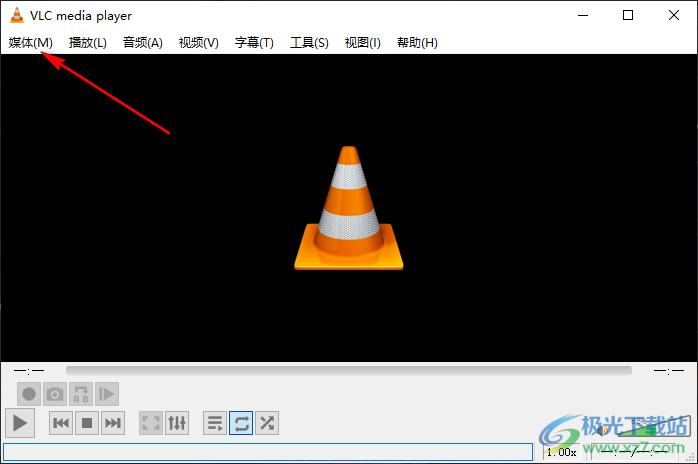
2、第二步,打开“媒体”选项之后,我们再在下拉列表中点击打开“打开文件”选项
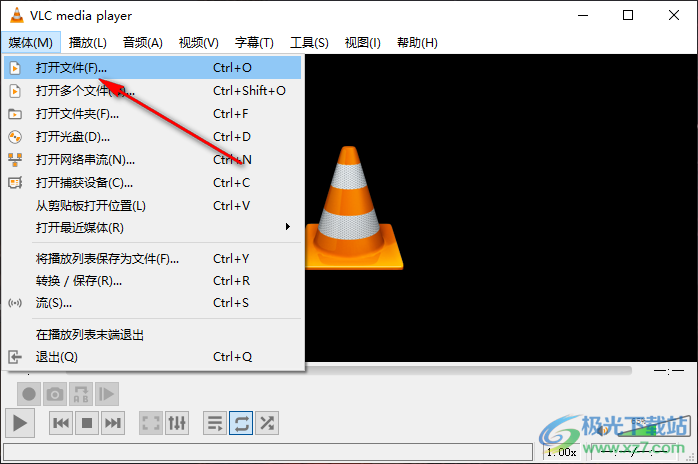
3、第三步,进入文件夹页面之后,我们找到自己想要观看的视频文件,然后点击“打开”选项
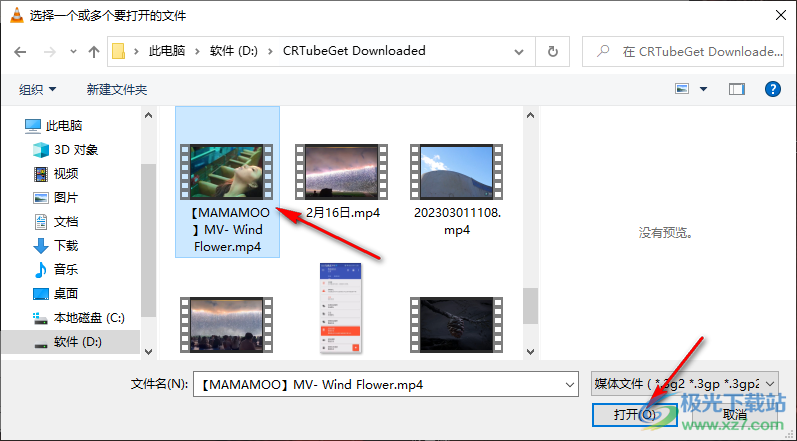
4、第四步,打开视频文件之后,我们在页面下方的工具栏中找到“显示扩展设置”图标,点击打开该图标
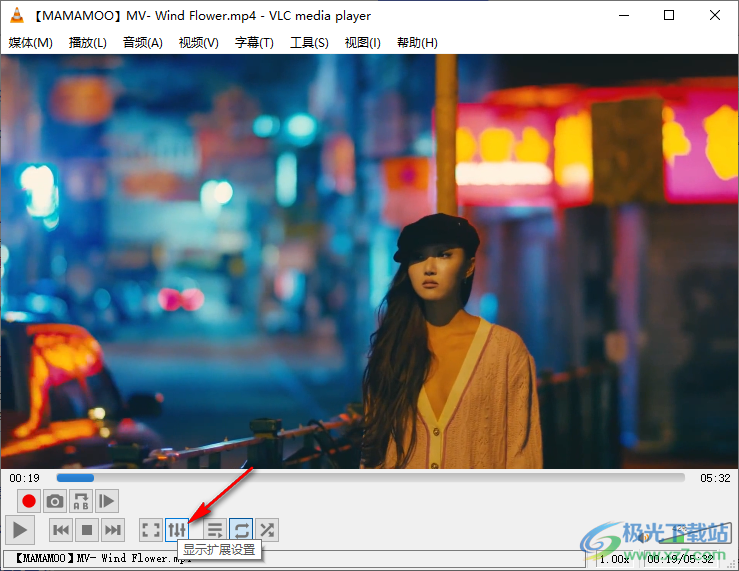
5、第五步,进入调节与效果页面之后,我们在该页面中点击视频效果选项,然后在“裁剪”页面中输入上下左右的裁剪大小,最后点击“关闭”选项即可
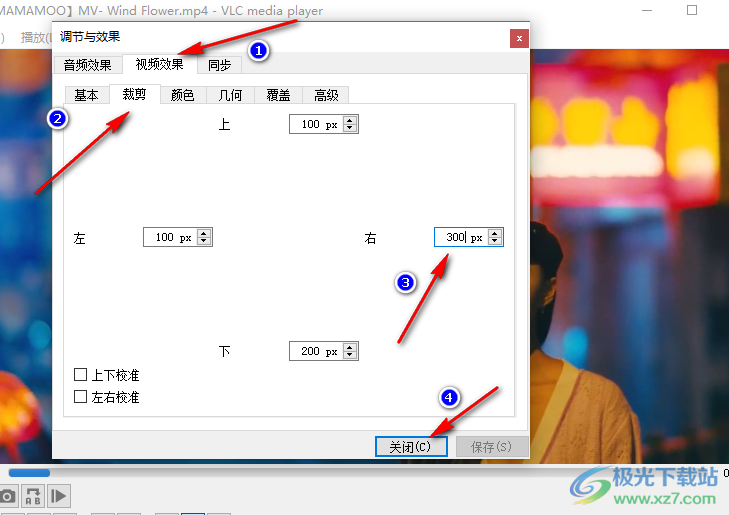
以上就是小编整理总结出的关于VLC播放器放大视频画面的方法,裁剪功能可以将视频边缘不需要的部分裁掉,剩下的视频画面会自动进行放大填充,所以我们想要放大视频时可以使用该功能进行尝试,感兴趣的小伙伴快去试试吧。
